商业管理系统使用说明书.docx
《商业管理系统使用说明书.docx》由会员分享,可在线阅读,更多相关《商业管理系统使用说明书.docx(72页珍藏版)》请在冰豆网上搜索。
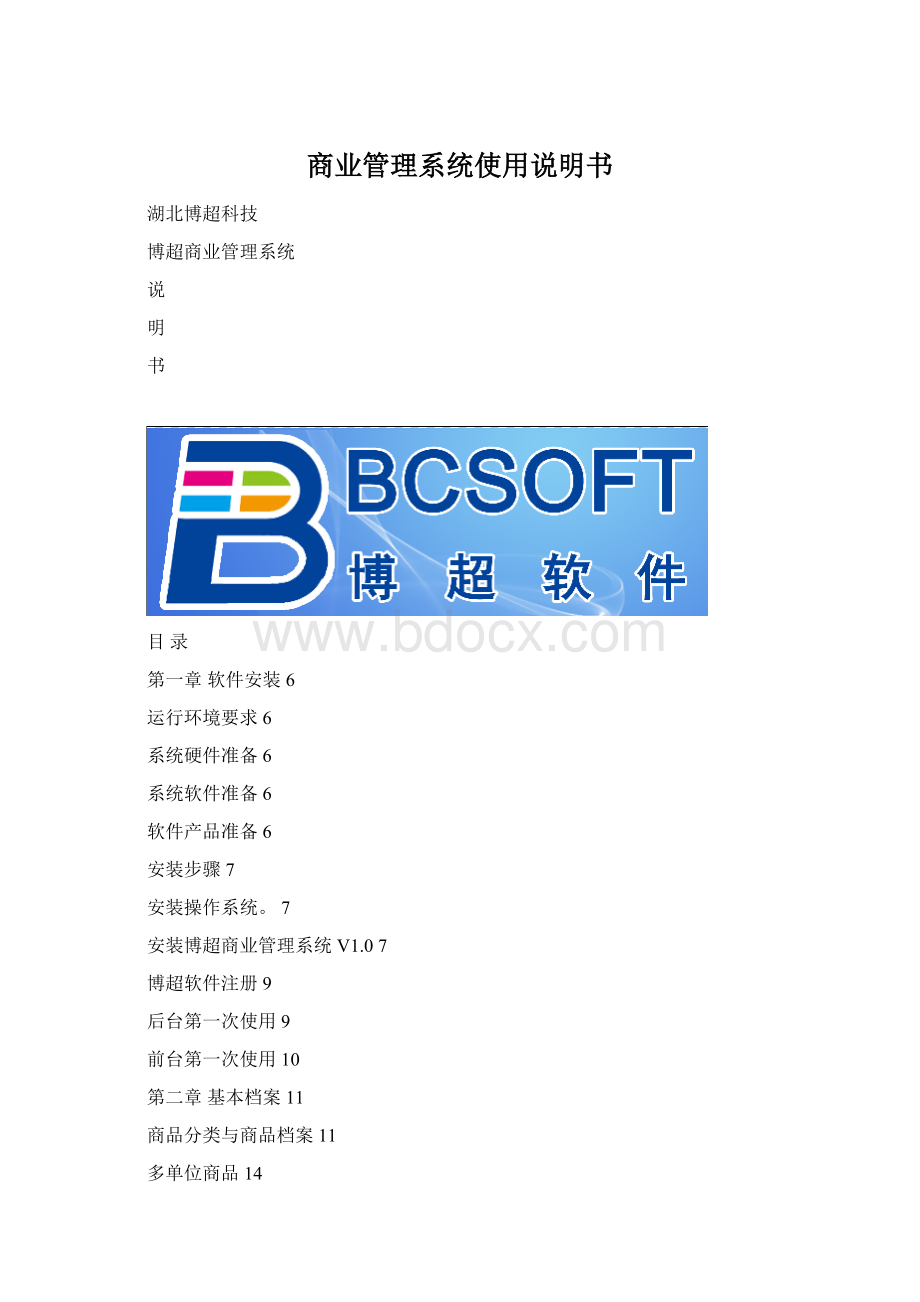
商业管理系统使用说明书
湖北博超科技
博超商业管理系统
说
明
书
目录
第一章软件安装6
运行环境要求6
系统硬件准备6
系统软件准备6
软件产品准备6
安装步骤7
安装操作系统。
7
安装博超商业管理系统V1.07
博超软件注册9
后台第一次使用9
前台第一次使用10
第二章基本档案11
商品分类与商品档案11
多单位商品14
辅助条码商品14
特价打包商品15
同码系列商品16
货商分类与货商档案17
操作员档案18
数据导入20
第三章采购管理21
采购入库单22
采购退货单23
货商结算单23
采购报表查询24
第四章零售管理27
POS收银实时监控27
前台销售明细表27
促销调价单28
收银结款单29
收银管理报表30
第五章库存管理34
报损单34
盘点单34
商品库存查询35
库存管理报表36
第六章会员管理38
金卡档案38
金卡分类39
金卡制作39
金卡充值40
金卡冲减积分41
会员管理报表42
报表中心要点44
第七章系统功能46
系统功能46
参数设置46
促销注意50
操作日志50
数据备份与恢复51
数据清除52
初始密码55
修改密码56
权限设置56
第八章前台58
前台操作58
第九章附件(要点)65
1、第一次使用博超软件应该设置哪些期初项目65
2、一品多码、一码多品分别有那些方面的知识66
3、什么情况下有可能是错价商品66
4、普通商品编码的两种类型67
5、条(编)码的四种自动生成67
6、如何进行盘点67
7、盘点的四种方法68
8、列操作68
9、列设定70
10、万能查询器71
11、电子称数据导出72
12、右击设定73
13、系统中一包烟和一条烟是如何处理的75
15、权限控制的四种方法76
16、打印报表的自定义设计77
17、批量生成金卡用户78
18、博超软件操作方面的几大特点79
第一章软件安装
运行环境要求
类型
需求
最低要求
建议配置
硬件
工作站
CPU:
P3400Hz
CPU:
P41.6GHz
内存:
256MB
内存:
1024MB
硬盘:
20GB
硬盘:
40GB
软件
工作站
WINDOWS2000/XP
WINDOWS2000/XP
系统硬件准备
在安装“博超商业管理系统V1.0”软件产品之前,您必须按照第一章的“运行环境要求”准备好所有的硬件。
系统软件准备
安装“博超商业管理系统V1.0”软件产品之前,您必须按照第一章的“运行环境要求”准备好并安装好需要的操作系统。
软件产品准备
在准备好系统硬件和系统软件后,确认您所购买的“博超商业管理系统V1.0”软件产品是否完整(包括产品光盘、加密狗等),如您对购买的“博超商业管理系统V1.0”软件产品有任何怀疑和疑问,请联系我公司或代理商。
安装步骤
A安装操作系统。
B安装博超商业管理系统V1.0
C安装博超软件产品加密狗。
安装操作系统。
据系统的配置要求安装相应的操作系统(如:
MicrosoftWindows2000简体中文版)
安装博超商业管理系统V1.0
在电脑中安装了操作系统后,将“博超商业管理系统V1.0”软件产品光盘放入光驱中,运行光盘中的程序:
博超商业管理系统V1.0安装程序,运行SETUP.EXE程序后出现如下界面:
然后点击安装界面中的下一步,会出现以下界面:
然后选择“我同意此协议”后,按照该界面提示一步一步执行,就可以将系统安装完毕。
安装完毕后的界面如下:
博超软件注册
安装好博超商业管理系统V1.0之后,就可以进行软件注册,注册博超软件的途径有两种:
第一种是电话注册,第二种是在博超科技公司的网页进行在线注册。
电话注册是将软件注册登记页面中显示的返回码,通过打电话的方式把返回码告诉博超软件注册部的服务人员,博超的服务人员将通过电话的方式给您提供软件注册信息。
在线注册则是在博超网站首页中的在线注册链接页面中登记注册信息后我们的注册服务人员收到信息后,根据网页提供的信息生成软件注册信息,然后会将对应的软件注册信息回复到您的留言中收到注册的信息后,用户自己就可以进行注册了。
后台第一次使用
博超商业管理系统V1.0软件安装完毕后,运行Windows桌面上的“博超商业管理系统V1.0后台”,出现系统登录界面如下图,按确定即可进入后台操作。
前台第一次使用
博超商业管理系统V1.0软件安装完毕后,运行Windows桌面上的“博超商业管理系统V1.0前台”,出现系统登录界面如下图,输入收银员工号和密码后登录进行收银。
第二章基本管理
商品分类与商品档案
商品档案的建立,是使用软件的前提,在使用软件之前,首先要建立商品档案,然后才可以对商品进行进销存管理。
【商品分类】
【流程说明】
点击商品管理中的商品分类按钮,弹出商品分类界面,在做商品分类之前,您必须对您的店内商品类别有个分类的草稿,本系统的商品分类最多可分三层,每层的类别可分为无限类,具体操作步骤如下:
a.【建大类】:
如我们要建一个“日用品大类”为例,用鼠标点击一下图中“商品分类”,然后点击左上角的〖新增同级〗,出现了一个“新大类”,将“新大类”改名称为“日用品类”,输完以后,按“Enter”回车键这样一个“日用品类”的大类就建好了。
如果还有其它大类,就按照同样方法去建立大类。
b.【建子类】:
“日用品类”下又有好多的子类,比如洗发水、牙膏、清洁等等商品,先用鼠标点击“日用品类”然后点击左上角〖新增下级〗,出现了一个“新类”,将“新类”改为您所需要的类别名称,如“洗发水类”,输完以后,按“Enter”键,这样一个子类就建立好了。
*总结:
如建大类,用鼠标点击【商品分类】,然后用鼠标点击左上角的〖新增同级〗,最后输入您所需要的大类名;建小类,用鼠标点击新建好的大类,然后用鼠标点击左上角的〖新增下级〗,最后输入您所需要的子类名。
c.【类别代码】:
商品分类建立好以后,双击类别代码按钮来设置类别代码,类别代码相当于是给一类商品一个代号,类别代码最长是四位,并且只能是四位长的数字,在建立商品档案时,系统就会根据您所设置的类别代码自动的产生商品条码。
默认的情况下系统会自动产生类别代码,用户可以根据自身商品分类的特点来进行修改。
【商品档案】
建立好商品分类后,就可以建立商品档案,新建小类别,然后再点击新增,系统会弹出新建商品的输入界面如下:
【字段说明】
●自编码/条码:
是指商品本身的条码或者您自己编的条码。
●商品名称:
是指商品的全称。
●单位:
商品的计量单位,指最小销售单位,如支、瓶、Kg等
●规格:
指商品的型号规格、如500g、200ml等。
●分类:
指该商品所属的分类
●进价:
指商品的进货价格
●零售价:
指商品的零售价,用于前台零售。
零售价=0,前台不能销售
●会员价:
是指在商品销售时,给会员客户对应的会员价格。
●促销价:
指商品促销活动时的价格。
●上限:
指商品库存数量的最高限度
●下限:
指商品库存数量的最低限度。
●货商:
指该商品的供货商
●上锁:
是指该商品档案建立后,通过上锁保存起来,不允许随便更改,如果想更改档案资料可以通过档案上锁人解锁再修改。
●建档人:
指该商品档案的建立人。
●其他1,2:
相当于备注。
●商品性质:
有四种性质,普通商品,电子称商品,不定量商品,不定价商品。
普通商品是指一般的商品;电子称商品一般是指称重商品。
如:
水果,生鲜。
不定量商品是指重量不定的商品;不定价商品是指价格不定的商品。
如:
一些讨价还价的商品
●是否停止销售:
是指该商品能否可以销售。
“停止销售”的时候,商品条码,商品名称是红色的。
●前台能否折价销售:
是针对前台销售商品的时候的单品或整单打折,如果是不能打折,那么前台销售该商品,即使有权限打折,系统也提示“该商品不允许打折”提示。
●是否管理库存:
是指在前台销售的商品库存问题,如果不管理库存,那么前台销售该商品,库存的量没有变化。
【档案建立】
打开商品档案,鼠标选中所要新建的商品的子类下面,点击工具栏中的新增按钮,弹出商品档案卡片,建立商品档案分为两种情况:
A、生鲜商品中计重的商品,因为生鲜商品有其特殊性质,字编码前两位是根据电子称固定好的,所以只输入后几位,系统会自动产生一个条码为“2位固定位+5位输入条码”,系统在生成电子称商品条码的时候显示的是5位的条码。
其中固定位在参数设置中定义好。
然后输入品名规格、零售价、进价、选择货商等,其中销售柜组一定要选择,因为它确定前台销售该商品以后从哪个柜组减库存的问题,如果选择不定那么前台无法销售该商品。
B、除计重商品外,其他商品可以按照商品档案卡片中的信息输入,其中如果商品没有条码,系统提供自动生成13位的标准条码,产生的方法是在条码\自编码一列中,空格,回车系统自动产生一个13位的条码。
*商品档案卡片中蓝色字段为必选项,如果资料输入不全,系统不能保存该商品档案资料,会自动删除该商品档案。
商品档案建立完毕可自动根据需要上锁或不上锁。
*散装商品管理、专柜商品管理、生鲜商品管理是具体管理商品档案中的类别商品,商品档案的建立方法和在商品档案中建立是一样的。
需要指出的是:
散装商品的条码是4位,专柜条码是3位,生鲜是5位。
【生成拼音码】
商品简码是为了商品输入和查找的时候方便,系统自动根据商品的品名规格产生拼音码,例如:
娃哈哈纯净水,那么系统会生成一个简码为WHHCJS的代码。
这个批量生成拼音码的功能在商品档案的菜单栏上的相关菜单下的子菜单。
【批量设置类别】
是指把已选商品从一个类别全部放到另一个类别中。
这个批量设置类别的功能在商品档案的菜单栏上的相关菜单下的子菜单。
【批量上锁】
是指把已选商品全部上锁。
这个批量上锁的功能在商品档案的菜单栏上的相关菜单下的子菜单。
【批量解锁】
是指把已选商品全部解锁。
这个批量解锁的功能在商品档案的菜单栏上的相关菜单下的子菜单。
多单位商品
多单位商品
多单位商品是指一个商品有大单位和基本单位之分,并且大单位中的商品只有一种商品,而且包含基本单位商品的数量一定。
例如:
香烟,一条烟包含10盒香烟。
那么大单位的装数就是10。
前台销售商品的时候,输入大单位的条码,调出相应的大件单位价格,输入小单位的条码,调出相应的小单位价格。
单据中除库存管理中对商品的报损、调拨、变更、移仓只以小单位统计以外,其他单据都可以做大单位和基本单位两种销售和订货、入库。
系统自动根据内装数进行转换。
点击商品档案卡片页面上的包装单位按钮,弹出包装单位设定页面。
辅助条码商品
商品档案建立的时候,如果该商品有其他条码或店内码,那么点击商品档案页面上的辅助条码,弹出辅助条码设定页面,就可以在调出页面进行辅助条码建立,点击新增后在下方新增的表格框中,输入要增加的条码或店内码,就可以在前台中运用此条码销售。
可以通过辅助条码查询,查询出该辅助条码商品。
也可以在商品辅助条码设定窗口中把辅助条码设置为你所要的快捷键,但是条码必须大于一位。
同码系列商品
同码系列商品,指的是相同条码的不同商品,例如:
可乐、毛巾等不同的商品,条码相同,在建立商品档案的时候,当建立第二个相同条码的商品时,系统提示,提示:
是否建立一品多码商品。
“是”,建立同码系列;“否”,不做任何操作。
选择是,建立同码系列商品。
并且,同码系列号会由正常的0变为非零的数,同时前商品用此条码的商品的同码系列号也相应的改变。
前台销售的时候,当输入其中任何商品,前台会出现商品提示选择框,并将所有条码相同的产品全部显示出来,供收银员选择。
后台同码系列商品查询,可以查询商品档案中所有的同码系列商品。
货商分类与货商档案
货商档案是记录货商基本信息、电话、合同信息。
【字段说明】
●货商编号:
指由系统自动顺序生成,唯一性指定一个货商。
●名称:
指供货商方的名称
●地址:
指供货商方的地址
●邮编:
指供货商所在区域的邮编。
●联系人:
指供货商方的联系人名。
●联系电话:
指供货商方的联系电话
●传真:
指供货商方的传真号码,用于传真订单等。
●税号:
指供货商税务登记证上的号码。
●开户行及帐号:
指供货商在银行开户的行名和帐号
●建档人:
是指建此客户信息的员工。
●上锁:
可进行选择,如点击框中就会出线一个红勾,这表示此货商的信息不能删除和编辑。
●状态:
指该货商档案的使用状态
●期初应付款:
指建立货商档案之前就已经存在应付
●货商类:
供应商所属的类别,可以按地区分类,也可以按商品分类划分。
如图:
【流程说明】
选中货商档案后点击新增按钮,弹出档案卡片,在档案卡片上输入货商的基本信息等,如需删除点击工具栏中的删除按钮。
检查无误以后可以按保存按钮。
【期初应付款】
期初应付款是建立货商档案之前就已经存在的应付款,在货商档案中就处理为期初应付款。
如果货商存在期初应付款,那么在货商结算中就出现该货商的期初应付款,建立档案输入的期初金额在该货商发生业务关系后就不能再进行更改。
操作员档案
操作员是用来设置本公司的操作员的基本信息,本系统的操作员是按岗位来分类的,系统已经将常用的一些岗位加入到了系统中,其中,包括后台操作员岗、前台操作员岗;岗位其实是根据自已公司的电脑操作员所在的不同工作职责的一个分工或者说是分组,完全可以根据自已的管理需要再增加岗位。
【流程说明】
进入操作员界面会出现如上界面。
左方框中有系统设定好的操作员岗位:
后台操作员岗、前台操作员岗,其中;后台操作员是指后台管理员的负责人;前台操作员是指在前台的收银员;鼠标选中要建立操作员的岗位,点击新增,弹操作员新增卡片,输入操作员工号和姓名,按确定按钮即可。
【初始密码】
操作员建立完毕以后,要给每个操作员初始密码和权限分配,点击操作员档案的功能模块。
选择要初始密码的操作员,然后点击上方的初始化密码,系统会自动初始化和操作员工号一样的密码,并出现一个提示框,提示初始密码即操作员工号与初始密码一致。
【权限分配】
操作员建立完毕、初始密码以后,要给每个操作员进行权限分配,在操作员档案页面中,点击需要设置权限的操作员,出现类似以下的界面后,然后更改该岗位的模块权限。
【备注】
新建好的收银员是没有任何权限,需要进行相关权限设定。
每个操作员的权限都是到个人,同岗位的操作员需要一样的权限,可以通过工具栏上的复制权限实现。
数据导入
当操作员用EXCEL或者文本文件把商品档案,货商档案,会员档案按照下图格式录入后,操作员可以把数据直接从数据导入界面导入,加快工作效率。
第三章采购管理
采购管理系统主要用于处理采购商品的业务过程。
在收到商品时根据采购订货单验收入库,将商品办理入库手续。
采购货款则可以通过货商结算单支付。
【采购流程图】
采购入库单
采购入库单是采购管理的关键环节,为销售商品提供有效数量依据。
具有"增加、删除、保存、打印、审核、反审、查询等功能。
【单据流程】
进入该单,首先点击货商的空白处,这时会出现"▼",点击此符号,选择一个货商,接着用鼠标点击左上方的〖新增〗按扭,会出现一条空白记录,输入商品条码即可调出商品内容。
如果在不知道商品的编号或者条码,可双击条码栏,系统会自动弹出选择商品的界面,在此界面的左边〖商品选择器〗中选择需要入库的商品类别,然后点击商品类别,右边会出现该类别下相对应的商品,在右边的界面中选择需要入库的商品框,并点击该商品前面的方框,会出现一个红勾,然后按确定便将商品调入到入库验收单中,在入库验收单界面中的"数量"处输入商品的实际数量。
如果需删除某行,可点击最上面的〖删除〗按扭,系统会自动弹出对话框,选择"是"该商品就被删除。
将所有的商品都入库完以后按保存,系统会提示保存成功,审核后货款记入应付款查询中,可以立即和货商结算,或者通过货商结算单以后结算。
如需查询其中的某一张单,可在进入入库单后,直接点击〖浏览〗功能按钮即可。
浏览出的单据可进行反审,反审后此单可删除。
采购退货单
采购的商品,不符合商场规定或者不合格的商品退还给供货商。
【单据流程】
进入该单,首先点击货商的空白处,这时会出现"▼",点击此符号,选择一个货商,接着用鼠标点击左上方的〖新增〗按扭,会出现一条空白记录,输入条码,敲回车,系统会自动调出商品。
如果在不知道商品的编号或者条码的情况下,可双击条码一栏,系统会自动弹出选择商品的界面,在此界面的左边"商品选择器"中选择需要退货的商品类别,然后点击商品类别,右边会出现该类别下相对应的商品,在右边的界面中选择需要退货的商品框,并点击该商品前面的方框,会出现一个红勾,然后按确定便将商品调入到退货单中,在退货单界面中"数量"处输入商品的负实际数量。
如果需删除某行可点击最上面的〖删除〗按扭,系统会自动弹出对话框,选择"是"该商品就被删除。
将所有的商品都退货完以后,按保存,系统会提示保存成功,点击〖审核〗,系统会提示审核成功状态。
如需查询其中的某一张单,可在进入采购退货单后,直接点击〖浏览〗功能按钮即可。
浏览出的单据可进行反审,反审后此单可删除。
货商结算单
货商结算单是当商品入库以后,产生和货商的应付款,然后在货商结算单里支付。
【单据流程】
首先选择货商,系统会调出该货商所有未全部结清的款项,并且显示每笔记录进货日。
在单据中提示本次应付金额,已付金额,欠额。
在本次付款中输入要结算的金额。
点击保存,保存后,点击审核,该货商付款完毕。
如果需要查询和供应商的应付款那么在应付款查询中可以查询到所有货商的应付款的付款记录情况。
采购报表查询
【采购入库明细】
是该商品入库后,通过入库报表查看该商品采购时的进价与售价以及采购数量等。
该单只具有查询功能,不可修改和删除等功能。
【字段说明】
●单号:
是指商品采购时采购单号。
●供货商:
是指供货商的名称。
●货号:
是指商品在商品档案中的货号。
●条码:
是指商品的条码。
●品名规格:
是指商品在商品档案中的名称与规格。
●单位:
是指商品的单位
●数量:
是指商品入库时的数量
●进货价:
是指商品入库时的进货价格。
●进货金额:
是指商品入库时的进货金额。
入库时的进货价*数量
●零售价:
是指商品入库时的设置销售的价格。
●零售金额:
是指商品销售的金额。
入库时的零售价*数量
●进销差额:
是指商品入库时的零售价和进货价的差额
【采购入库汇总】
【字段说明】
是查看该商品在一段时间内采购入库的进价与售价以及进价总额和数量。
该单只具有查询功能,不可修改和删除等功能。
●货号:
是指商品在商品档案中的货号。
●条码:
是指商品在商品档案中的条码。
●品名规格:
是指商品在商品档案中的名称与规格。
●参考进价:
是指商品在商品档案中现在的进货价。
●零售价:
是指商品入库时的设置销售的价格。
●入库数量:
是指该商品在一段时间内入库的总数量。
●入库金额:
是指该商品在一段时间内人库的总金额。
【采购退货明细】
【字段说明】
是查看商品退货后的详细信息,该单只具有查询功能,不可修改和删除等功能。
●单号:
是指商品采购时采购单号。
●供货商:
是指供货商的名称。
●货号:
是指商品在商品档案中的货号。
●条码:
是指商品的条码。
●品名规格:
是指商品在商品档案中的名称与规格。
●单位:
是指商品的单位
●数量:
是指商品退货的数量
●进货价:
是指商品入库时的进货价格。
●进货金额:
是指商品入库时的进货金额。
入库时的进货价*数量
●零售价:
是指商品入库时的设置销售的价格。
●零售金额:
是指商品销售的金额。
入库时的零售价*数量
●进销差额:
是指商品入库时的零售价和进货价的差额
【采购退货汇总】
是查看商品在一段时间内退货后的详细信息,该单只具有查询功能,不可修改和删除等功能。
【字段说明】
●货号:
是指商品在商品档案中的货号。
●条码:
是指商品在商品档案中的条码。
●品名规格:
是指商品在商品档案中的名称与规格。
●参考进价:
是指商品在商品档案中现在的进货价。
●零售价:
是指商品入库时的设置销售的价格。
●入库数量:
是指该商品在一段时间内入库的总数量。
●入库金额:
是指该商品在一段时间内人库的总金额。
【应付款查询】
该报表主要是提醒本公司还欠某供应商的欠款额,让财务作好结算准备,该单只具有查询功能,不可修改和删除等功能。
【字段说明】
●合同号:
指供货商的合同号。
●日期:
是指向供货商进货商品的日期。
●业务单号:
是指跟货商进货的单号。
●序号:
是指应付货商的顺序,由电脑自动生成
●货商:
是指供货商的名称
●单据金额:
是指应付款给供应商的金额
●已付款:
是指本次付款额
●尚欠额:
是指本次付款给供货商还没完全付清还差的金额
【货商付款明细】
该报表主要是查看本公司供应商的已付款额,该单只具有查询功能,不可修改和删除等功能。
【字段说明】
●结算日期:
指和供货商结算货款的日期。
●结算单号:
指和供货商结算的单据号码。
●货商:
指供货商的名称
●经手人:
指和供货商结算的员工。
●制单人:
指制作结算单的员工。
●审核人:
指审核结算单的员工。
●业务单号:
是指跟货商进货的单号
●单据金额:
是指应付款给供应商的金额
●已付金额:
是指上次付款额
●本次付款金额:
是指本次付款额
●尚欠额:
是指本次付款给供货商还没完全付清还差的金额
第四章零售管理
POS收银实时监控
实时监控就在通过后台可以随时了解前台的销售情况,可设定每多少时间刷新一次。
如上图所示实时监控有四个部分组成:
左上角是反映前台所有收款机每小时收款对比图。
左下角是此时前台机每一张单的详细资料。
右上角是前台每小时收款总额的对比资料。
右下角是每一个柜组今天收款总额的对比资料。
特价打包商品
特价打包商品是针对商场中礼包销售的处理,例如将不同商品按一定比例打包在一起优惠销售。
【字段说明】
●打包货号:
是指打包商品的号码(系统自动产生)
●打包条码:
是指打包商品的条码,例如礼品包的条码
●打包名称:
是指打包商品的名称
●规格:
是指打包商品的规格
●单位:
是指打包商品的礼品包单位
●产地:
是指打包商品的生产地,可以用文字简单说明
●进价:
是指商品进货的价格
●包价:
是指打包商品的累计价格,不可更改(可以通过更改包内商品价格来更改包价)
●包内量:
是礼品包内各商品的包内比例,即一包内该商品的数量
●会员价:
是指礼品包的会员价格
●原零售价:
是指商品的原零售价
●原零售额:
是指打包原来的零售价格。
原零售价×包内量
进入"特价打包"后,点击系统左上角的〖新增〗按扭,这时会出现一条空白栏,如果在您不知道商品的条码或者货号时,您可以用鼠标双击"条码栏"或者"货号"栏,会出现商品选择器,您可进行相对应的选择,选择好后点击"确定",这时空白栏中会出现商品,然后在商品栏中输入该商品的包内量或者一些优惠价格,输完检查无误后,点击"保存",此商品已生效,在前台收银输入该商品的大件条码,就会出现大件商品的资料。
特价打包可以用来做特价处理,卖一送一,商品组装打包等功能之用等